Welcome to the
WalkMe Help Center
Please log in to continue

Please log in to continue

Okta est une entreprise de gestion d'identités et d'accès. Il fournit un logiciel cloud qui aide les entreprises à gérer et à sécuriser l'authentification des utilisateurs dans les applications, et les développeurs à intégrer des contrôles d'identité dans les applications, les services Web de sites Web et les appareils.
L'intégration Okta vous permet de trouver et d'ouvrir facilement vos applications, de rechercher les membres de votre organisation et même de les contacter directement via l'application mobile de menu.
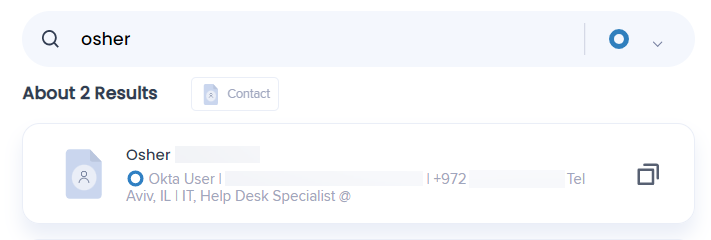
L'intégration Okta améliore votre expérience de menu en vous permettant de rechercher sans effort vos applications professionnelles à l'aide d'Enterprise Search. En outre, avec la fonctionnalité de recherche, vous pouvez facilement trouver et communiquer avec vos collègues. Pour permettre un accès rapide et pratique, un widget d'actions rapides dédié est ajouté à la page d'accueil. Il vous permet de lancer rapidement les applications que vous utilisez le plus fréquemment.
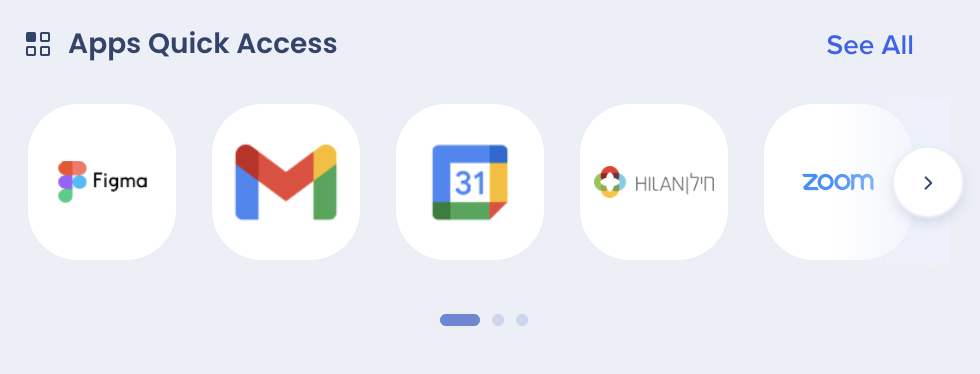
En savoir plus sur les widgets et la gestion des widgets
En savoir plus sur la sécurité de l'intégration du menu et Enterprise Search.
Remarque sur la priorité de recherche : en cas de correspondance à 100 % entre la requête de recherche et le résultat d'une application, celle-ci recevra une priorité plus élevée par rapport aux autres résultats de recherche. En savoir plus sur la hiérarchisation de recherche.
1. Connectez-vous à la console du développeur avec l'accès au domaine Okta souhaité https://developer.okta.com/login/
3. Allez dans Applications - >Applications dans la barre latérale
4. Cliquez sur Créer une intégration d'application
5. Dans la fenêtre contextuelle, sélectionnez :
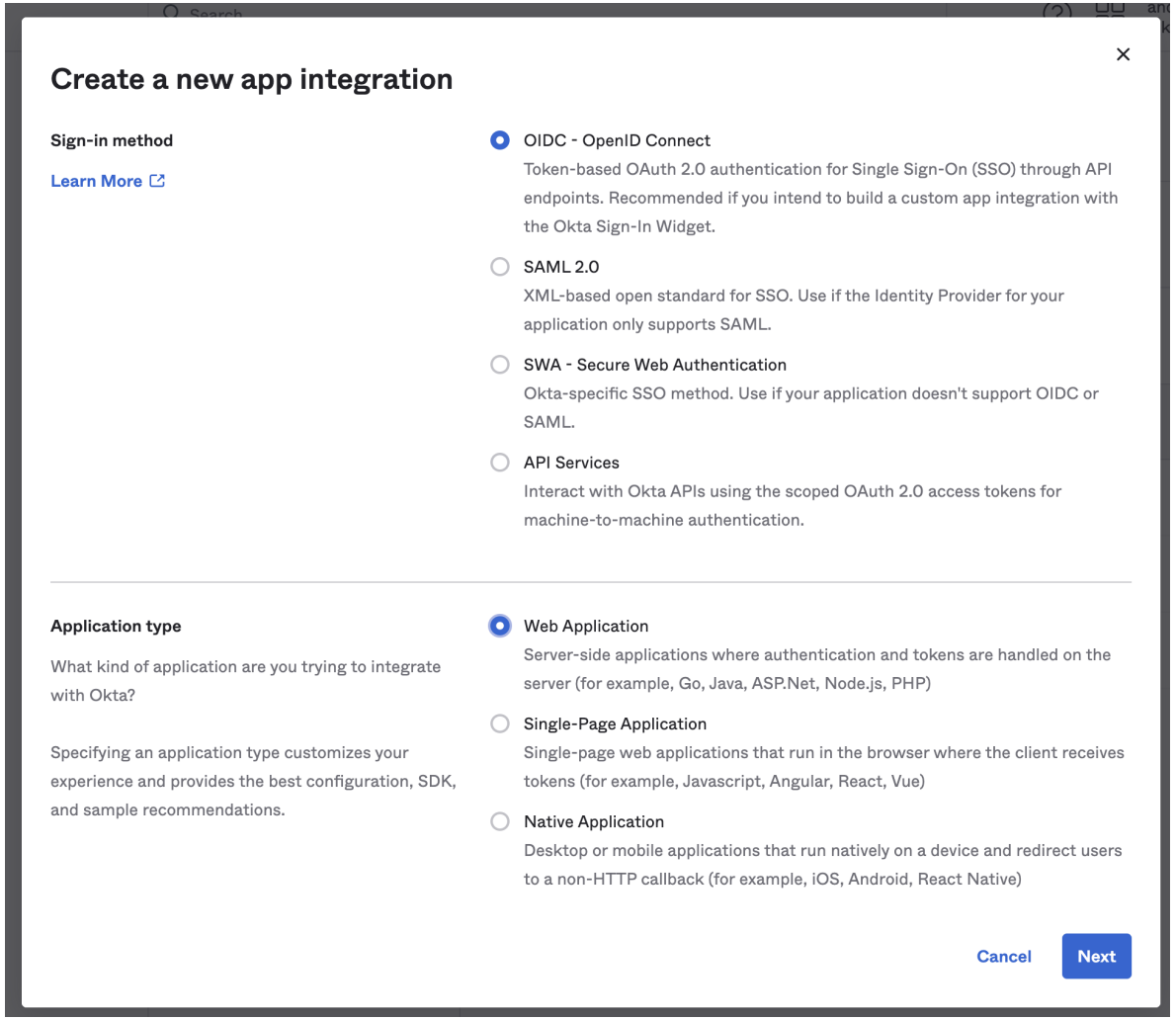
6. Complétez le champ « Nom de l'intégration d'application » et téléchargez un logo (en option).
7. Dans la section « Client agissant au nom d'un utilisateur », cochez le champ « Actualiser le jeton »
8. Dans la section « URI de redirection de connexion », paramétrez la valeur sur : https://workstation.walkme.com/okta/connected
9. Les valeurs par défaut des sections « URI de redirection de déconnexion » et « Origines approuvées » peuvent être supprimées
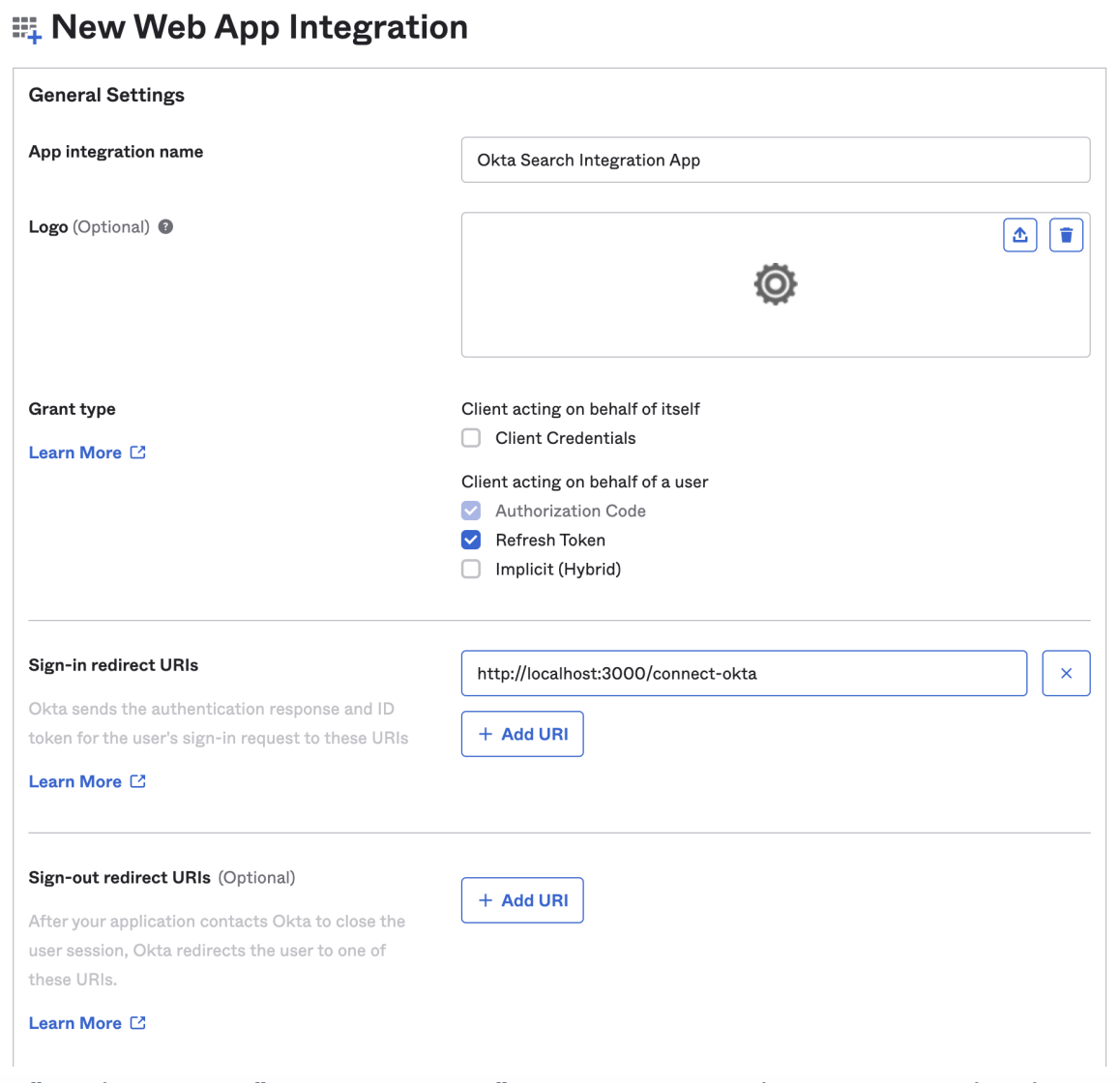
10. Dans la section « Affectations », sélectionnez « Autoriser l'accès à toutes les personnes de votre organisation » de la manière suivante
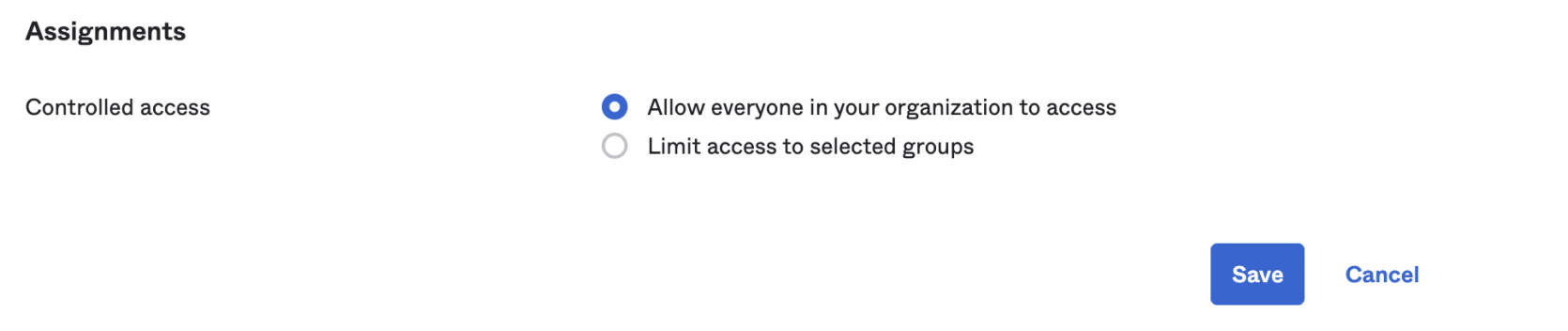
11. Cliquez sur « Enregistrer »
12. Vous serez redirigé vers le tableau de bord de l'application. Copiez les valeurs « ID du client », « Secret du client » et « Domaine Okta ». Vous en aurez besoin ultérieurement dans la console WalkMe.
13. Passez à l'onglet « Portées des API Okta ». Au bas de cette liste, cliquez sur Accorder à proximité de l'autorisation « okta.users.read.self »
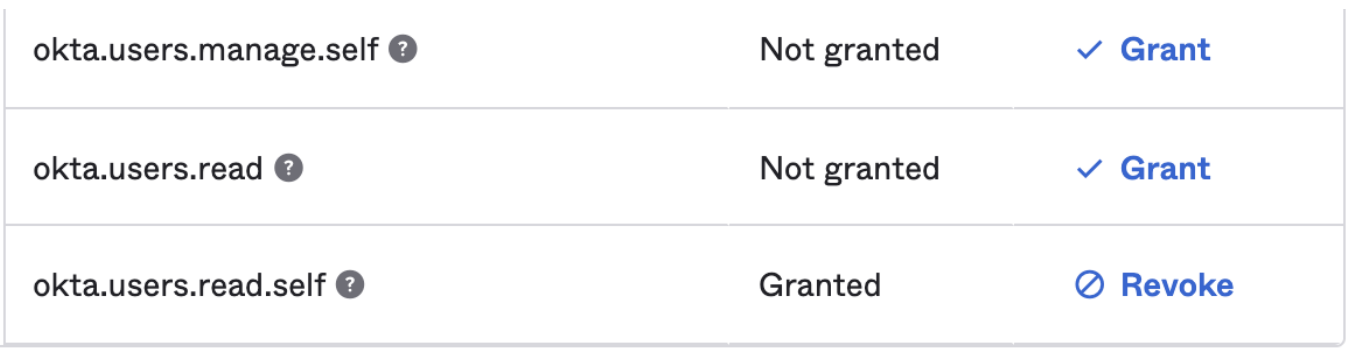
14. Accédez au menu Sécurité - API
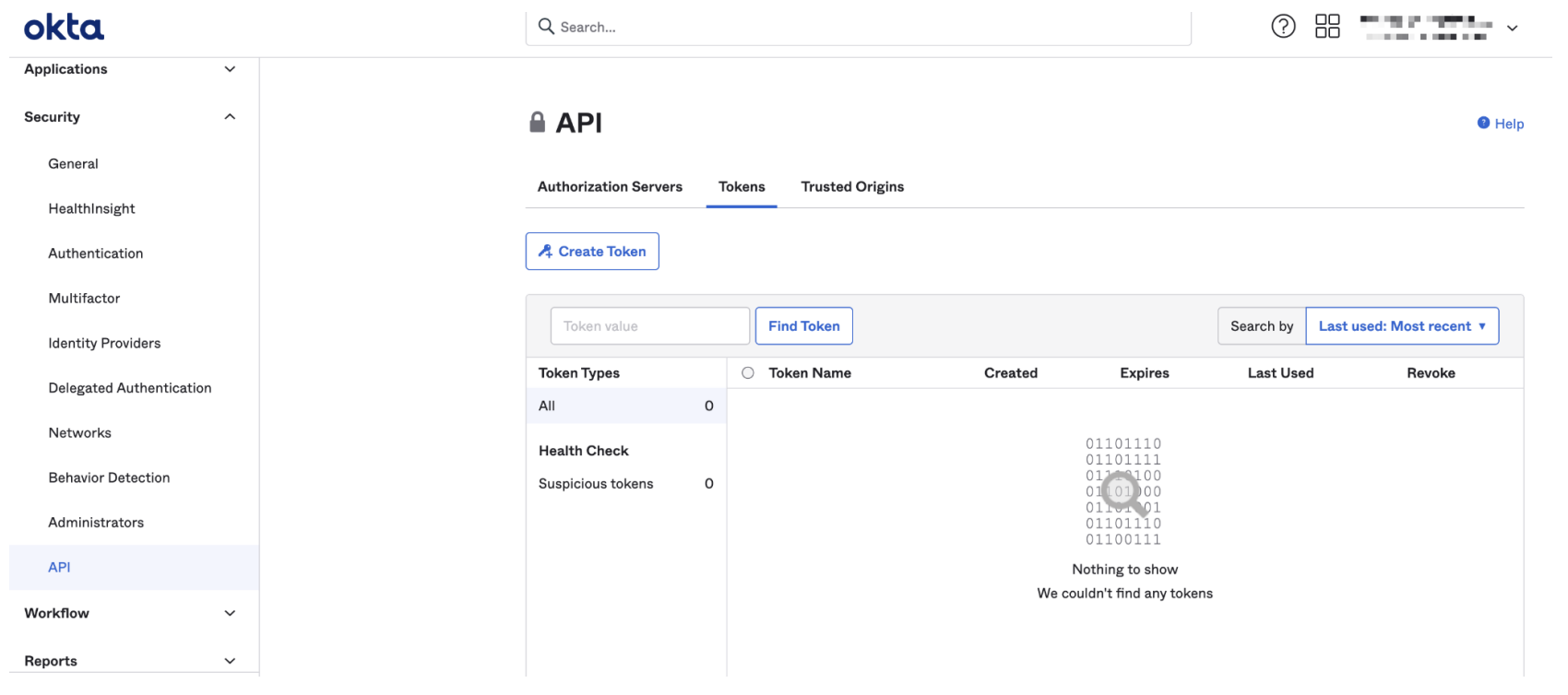
15. Cliquez sur Créer un jeton
16. Nommez le jeton, nous vous recommandons Recherche Menu, mais il peut être ce que vous souhaitez.
17. Cliquez sur Créer un jeton
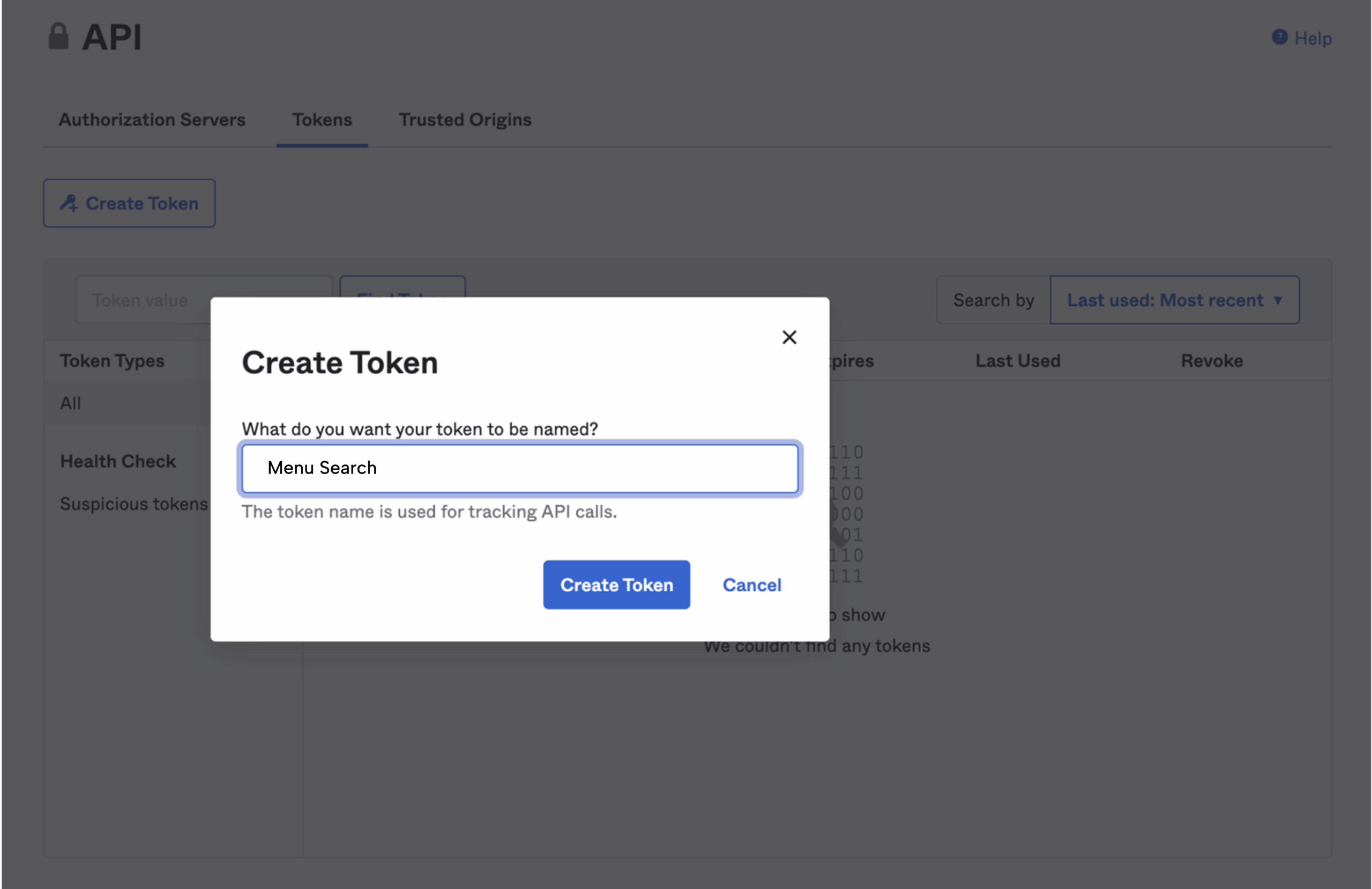
Les intégrations peuvent être segmentées pour un sous-ensemble d'utilisateurs et de publics, plutôt que d'être activées pour tous les utilisateurs finaux. Cette fonction rationalise le processus d'intégration et permet de s'assurer que les utilisateurs n'utilisent que les intégrations pertinentes pour leur travail.
Pour segmenter une intégration de menu :
